Remediați eroarea Netflix 5.7 pe Android
Publicat: 2022-11-04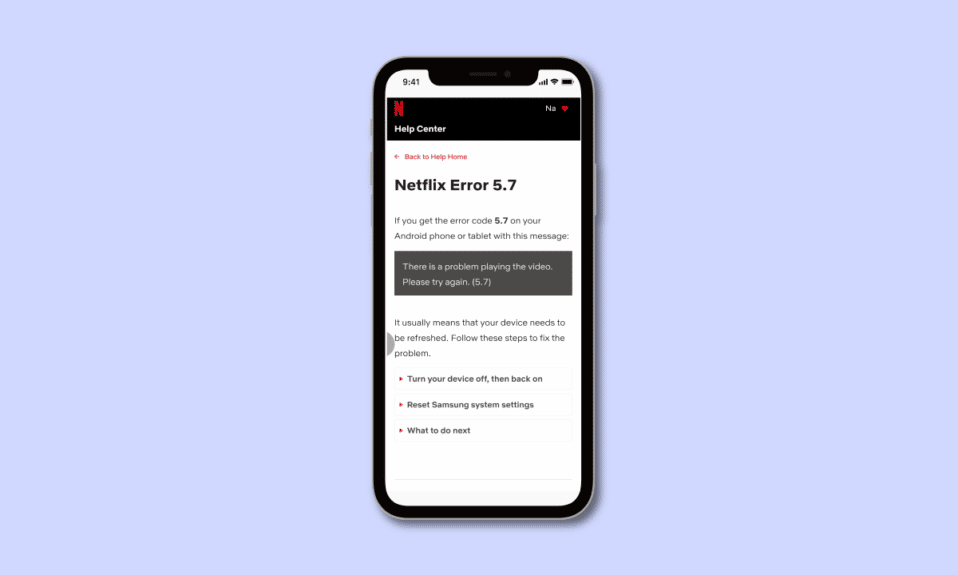
Plănuiți să rămâneți în vacanță și gata să vă uitați în exces la filmul sau serialul preferat pe platforma Netflix? Ca măsură a activităților planificate în prealabil, ați descărcat conținutul în prealabil în aplicația Netflix de pe telefonul dvs. Android? Acum, ați primit un mesaj de eroare care afirmă eroarea Netflix 5.7 Android? Dacă vă confruntați cu probleme similare și încercați să găsiți răspunsul pentru a rezolva mesajul de eroare, atunci sunteți în locul potrivit. Articolul încearcă să răspundă la întrebarea cum să remediați eroarea Netflix 5.7 a telefonului Android.
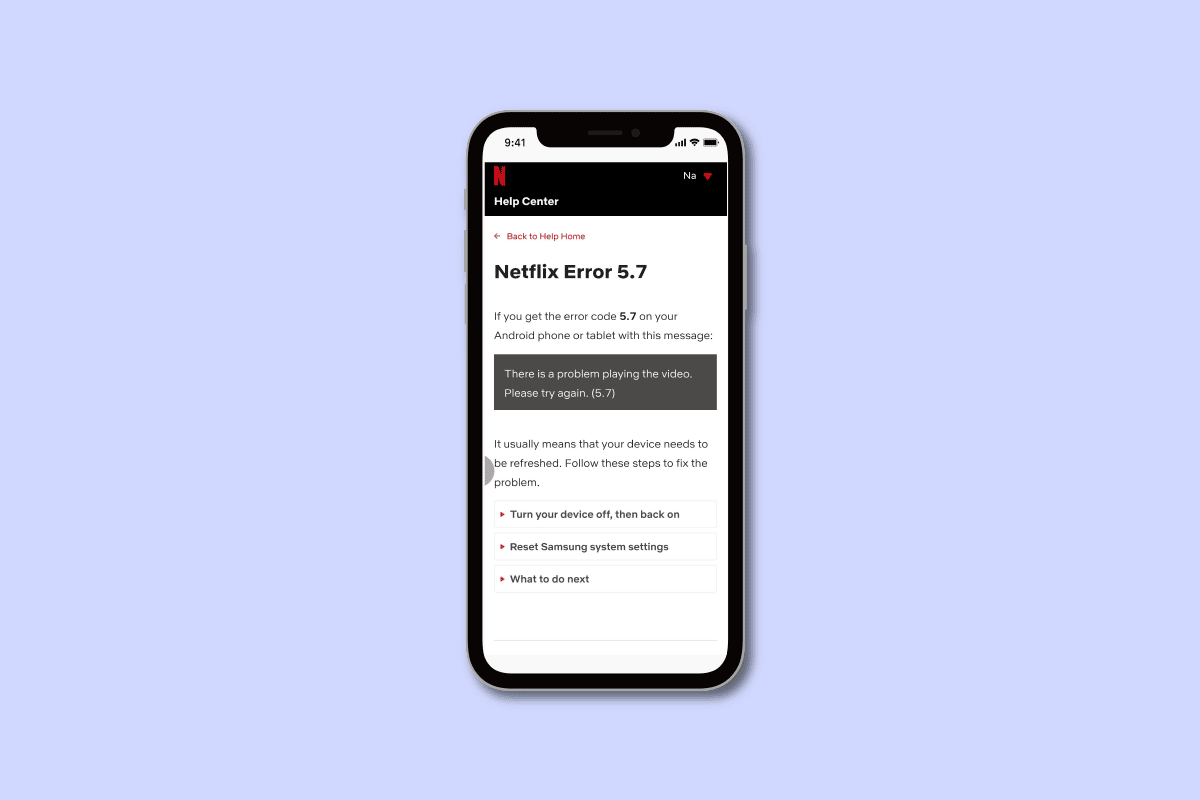
Cuprins
- Cum să remediați eroarea Netflix 5.7 pe Android
- Metoda 1: Metode de bază de depanare
- Metoda 2: Depanați problemele de conectivitate la Internet
- Metoda 3: Oprirea forțată a aplicației Netflix
- Metoda 4: Ștergeți memoria cache a aplicației Netflix
- Metoda 5: Ștergeți datele aplicației Netflix
- Metoda 6: Actualizați aplicația Netflix
- Metoda 7: Reinstalați aplicația Netflix
- Metoda 8: Dezactivați serviciul VPN
- Metoda 9: Actualizați telefonul
Cum să remediați eroarea Netflix 5.7 pe Android
În acest articol, am arătat în detaliu pașii pentru a remedia eroarea Netflix 5.7 pe dispozitivul Android.
Notă: setările specificate în articol corespund unui telefon Samsung Galaxy A21s și se vor schimba în funcție de producător și tip de model.
Metoda 1: Metode de bază de depanare
Cea mai simplă abordare pentru a remedia eroarea este să încercați să implementați metodele de bază de depanare prezentate aici.
1A. Reporniți aplicația Netflix
Ca activitate principală, încercați să reporniți aplicația Netflix de pe telefon. Acest lucru ar șterge toate erorile și problemele temporare din aplicația Netflix.
1. Apăsați pictograma de vizualizare a activității din colțul din stânga jos al telefonului.
2. Apăsați pe opțiunea închideți toate pentru a închide aplicațiile de fundal.
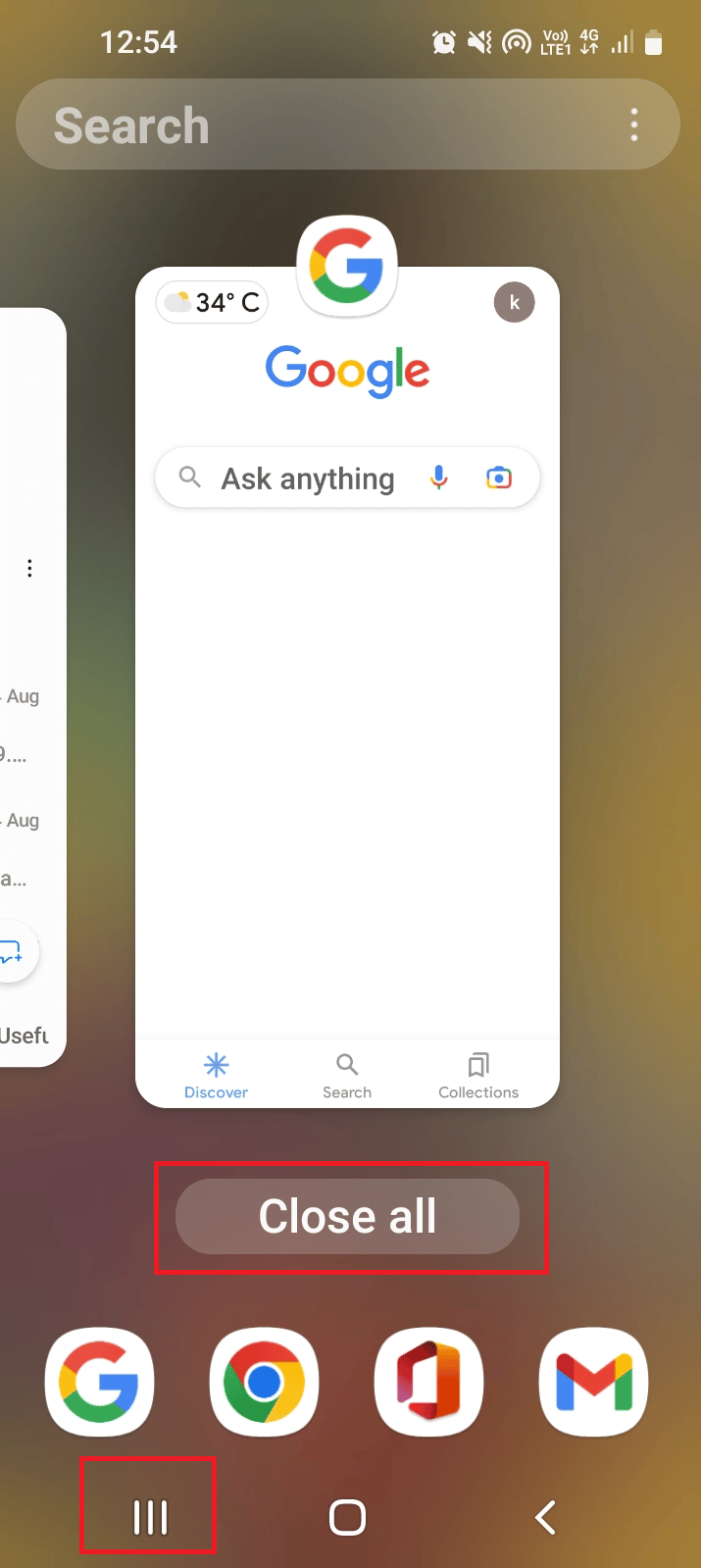
3. Glisați ușor ecranul în sus și atingeți aplicația Netflix pentru a o deschide.
1B. Reporniți telefonul
Defecțiunile și problemele majore de pe telefonul dvs. care ar putea cauza eroarea pot fi eliminate printr-o simplă repornire sau repornire. Urmați instrucțiunile din ghidul oferit aici pentru a afla metoda de repornire a telefonului Android.
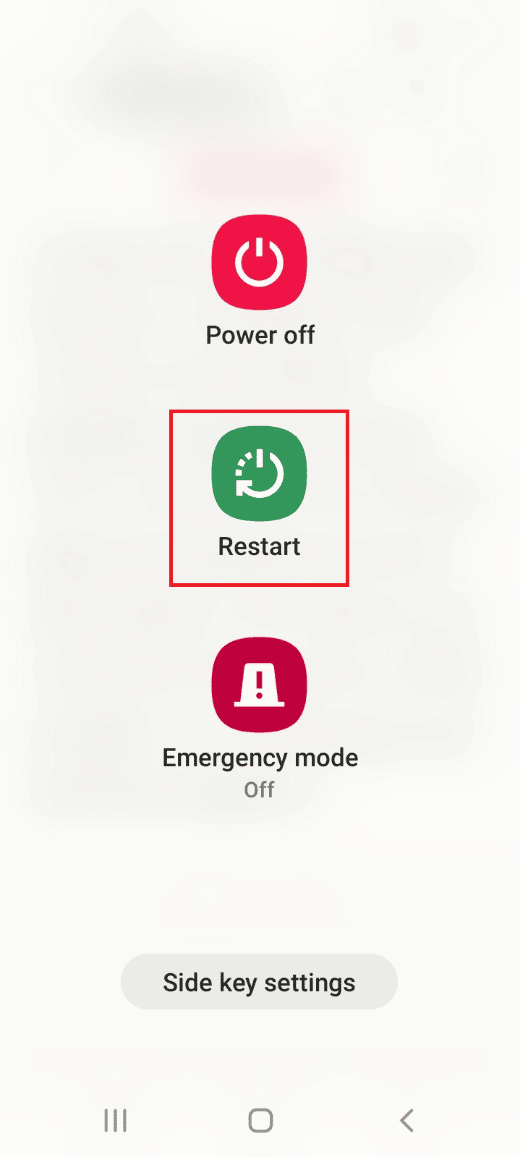
1C. Reconectați-vă la aplicația Netflix
Dacă eroarea contului Netflix cauzează eroarea, puteți încerca să vă demisionezi contul pentru a o remedia. Acest lucru ar șterge toate procesele oprite și puteți continua transmiterea în flux în aplicație fără eroarea Netflix 5.7 Android.
1. Glisați ecranul în sus și atingeți aplicația Netflix .
2. Apăsați pe pictograma profilului și apăsați pe opțiunea DECONECTARE .
3. Atingeți opțiunea SIGN IN din colțul din dreapta sus.
4. Introduceți datele de conectare și apăsați pe butonul CONECTARE pentru a vă reconecta la contul dvs.
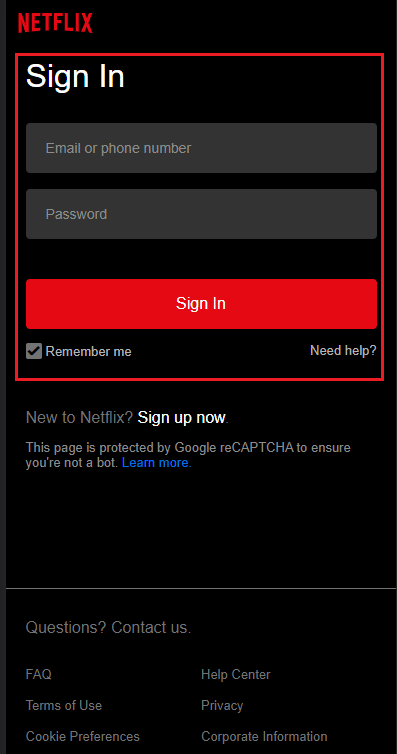
Citiți și: Cum să remediați codul de eroare Netflix M7111-1101
Metoda 2: Depanați problemele de conectivitate la Internet
Unul dintre motivele majore pentru eroare este conexiunea necorespunzătoare la Internet, iar problemele pot fi rezolvate urmând metodele prezentate aici.
Opțiunea I: Utilizați o altă rețea Wi-Fi
Dacă conexiunea la internet la care v-ați conectat nu este suficientă pentru a accepta transmiterea în flux, este posibil să întâlniți acest mesaj de eroare. Ca răspuns la întrebarea despre cum să remediați eroarea Netflix 5.7 Android, puteți încerca să comutați la o altă rețea Wi-Fi și să încercați transmiterea în flux în aplicația Netflix.
1. Glisați ușor ecranul în sus și apăsați pe aplicația Setări .

2. Apăsați pe fila Conexiuni .
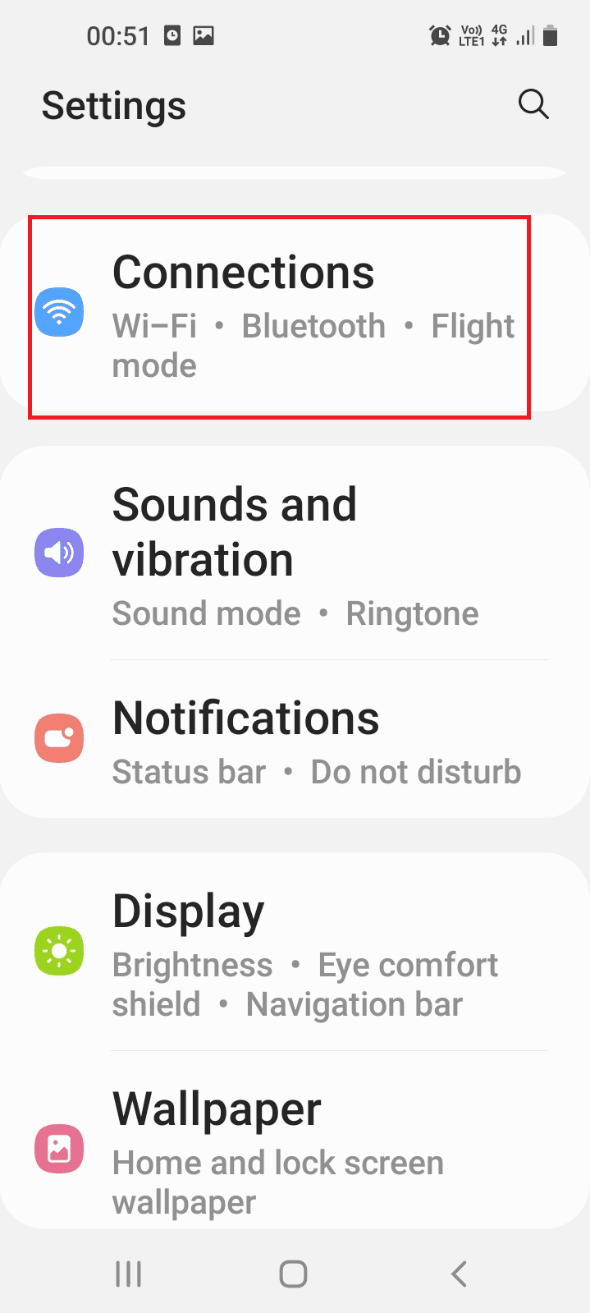
3. Activați opțiunea Wi-Fi .
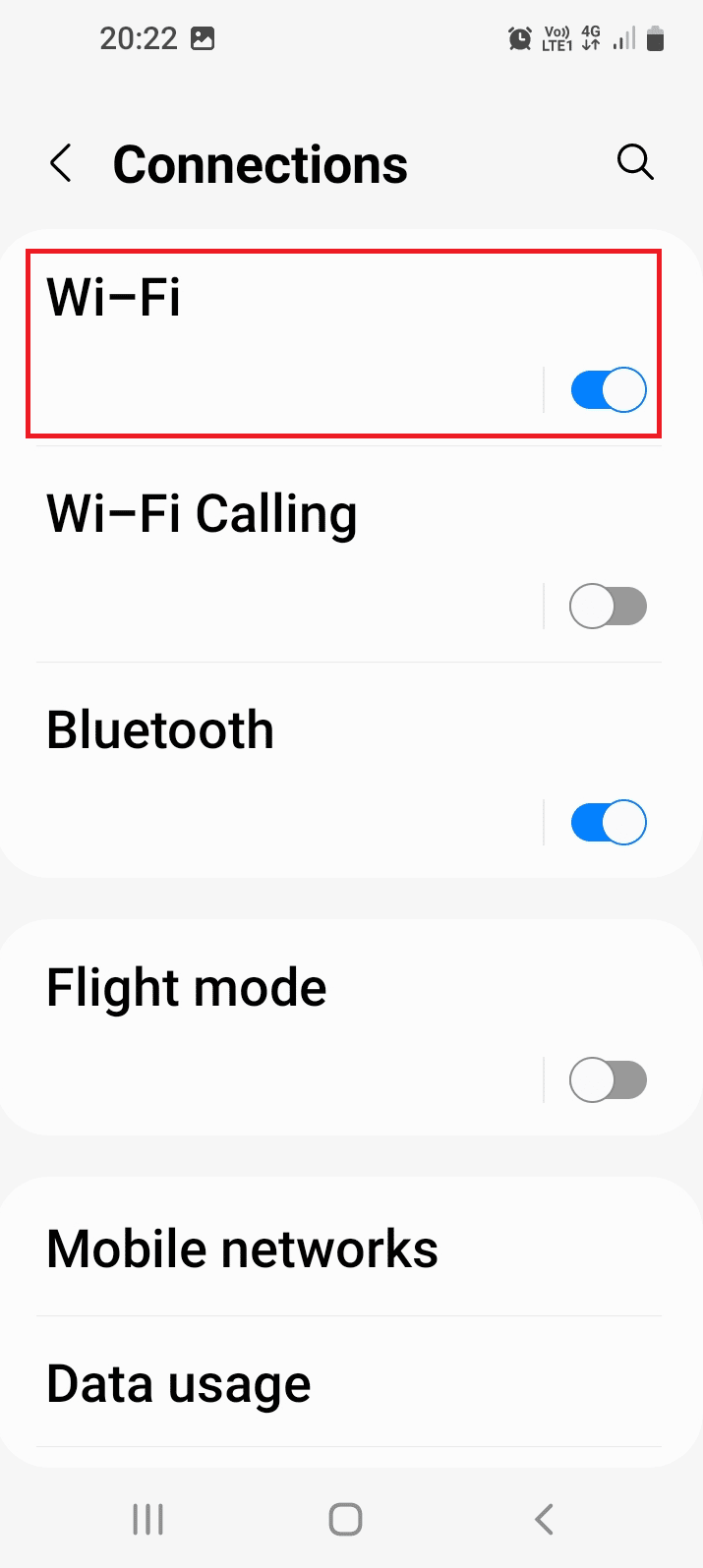
4. Apăsați pe rețeaua Wi-Fi specifică la care doriți să vă conectați.
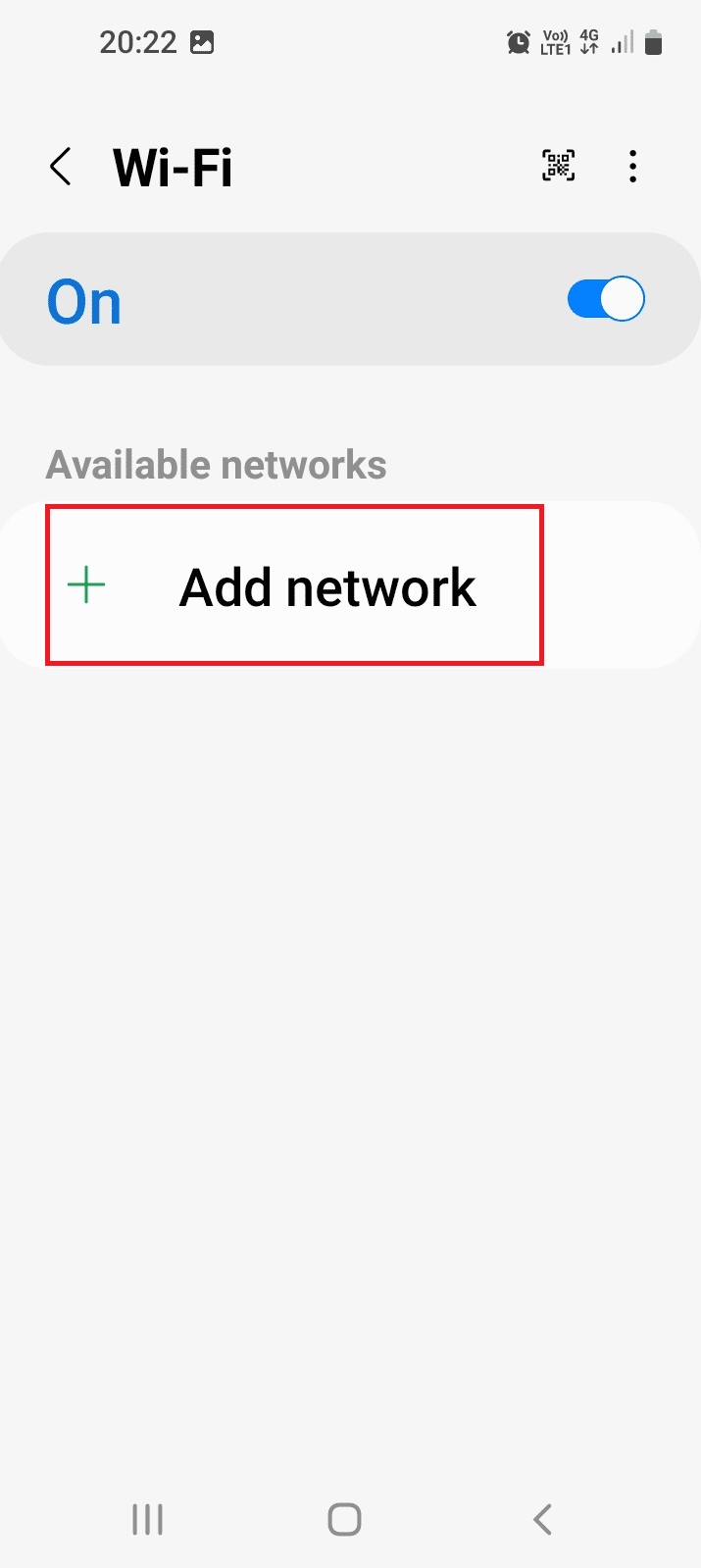
Opțiunea II: Verificați starea serverului
Dacă serverul Netflix este oprit din cauza unor probleme de întreținere sau a unor probleme, este posibil să întâmpinați această eroare. Puteți încerca să investigați dacă serverul este funcțional sau nu.
1. Deschideți aplicația Google Chrome pe computer.
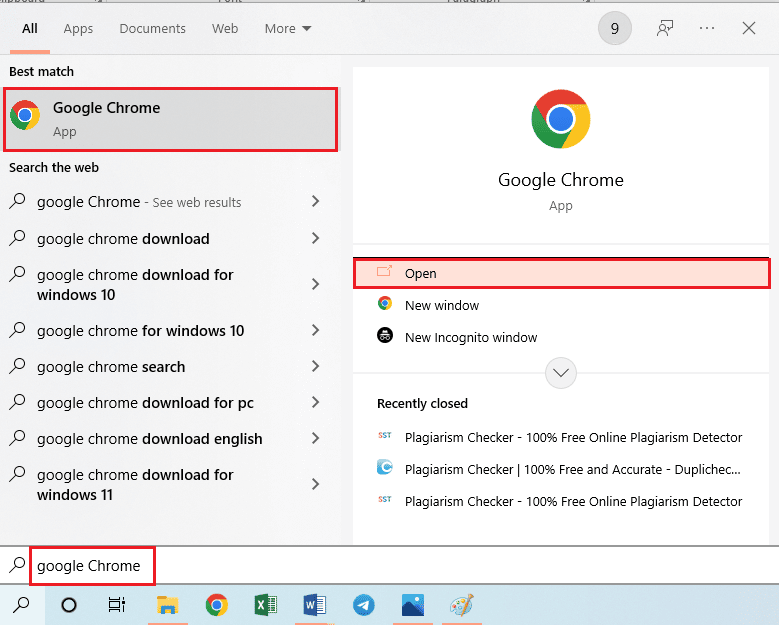
2. Deschideți site-ul web oficial pentru a verifica starea serverului și a inspecta rezultatul.
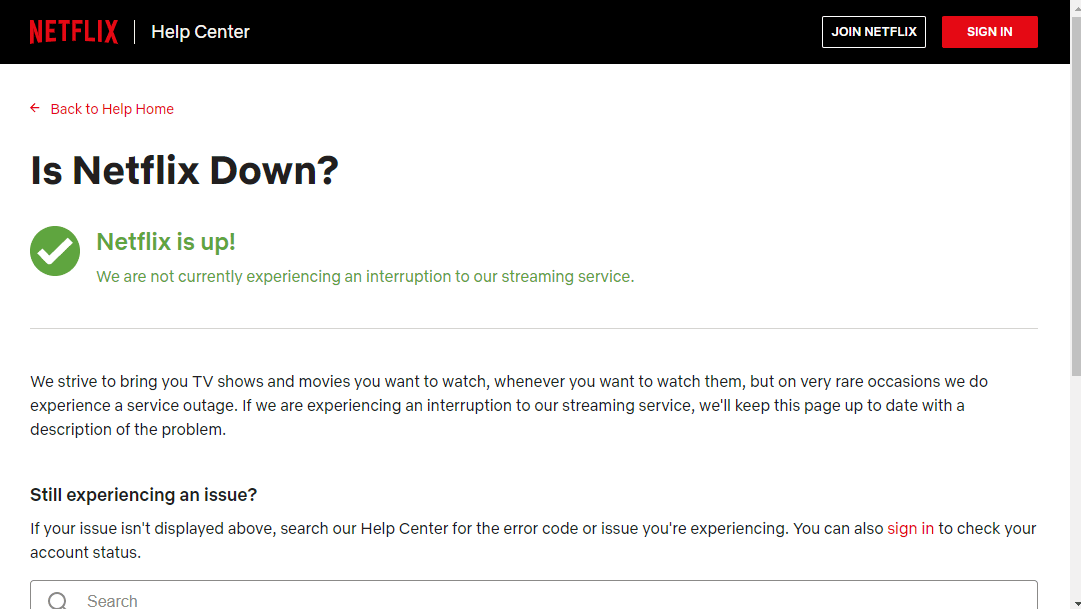
Dacă serverul este activ, eroarea poate apărea din alte motive pe telefonul dvs. Puteți încerca să utilizați oricare dintre metodele prezentate în continuare pentru a remedia eroarea.
Citește și: 5 remedieri ale erorilor detectate de proxy Netflix
Metoda 3: Oprirea forțată a aplicației Netflix
Dacă aplicația Netflix afișează eroarea chiar dacă serverul este operațional, aceasta poate fi cauzată de o eroare în aplicație. Puteți încerca oprirea forțată a aplicației și apoi relansarea acesteia pentru a remedia eroarea.
Notă: Iată pașii sunt de pe dispozitivul Honor Play .
1. Lansați aplicația Setări pe dispozitivul dvs.
2. Apăsați pe setarea Aplicații .
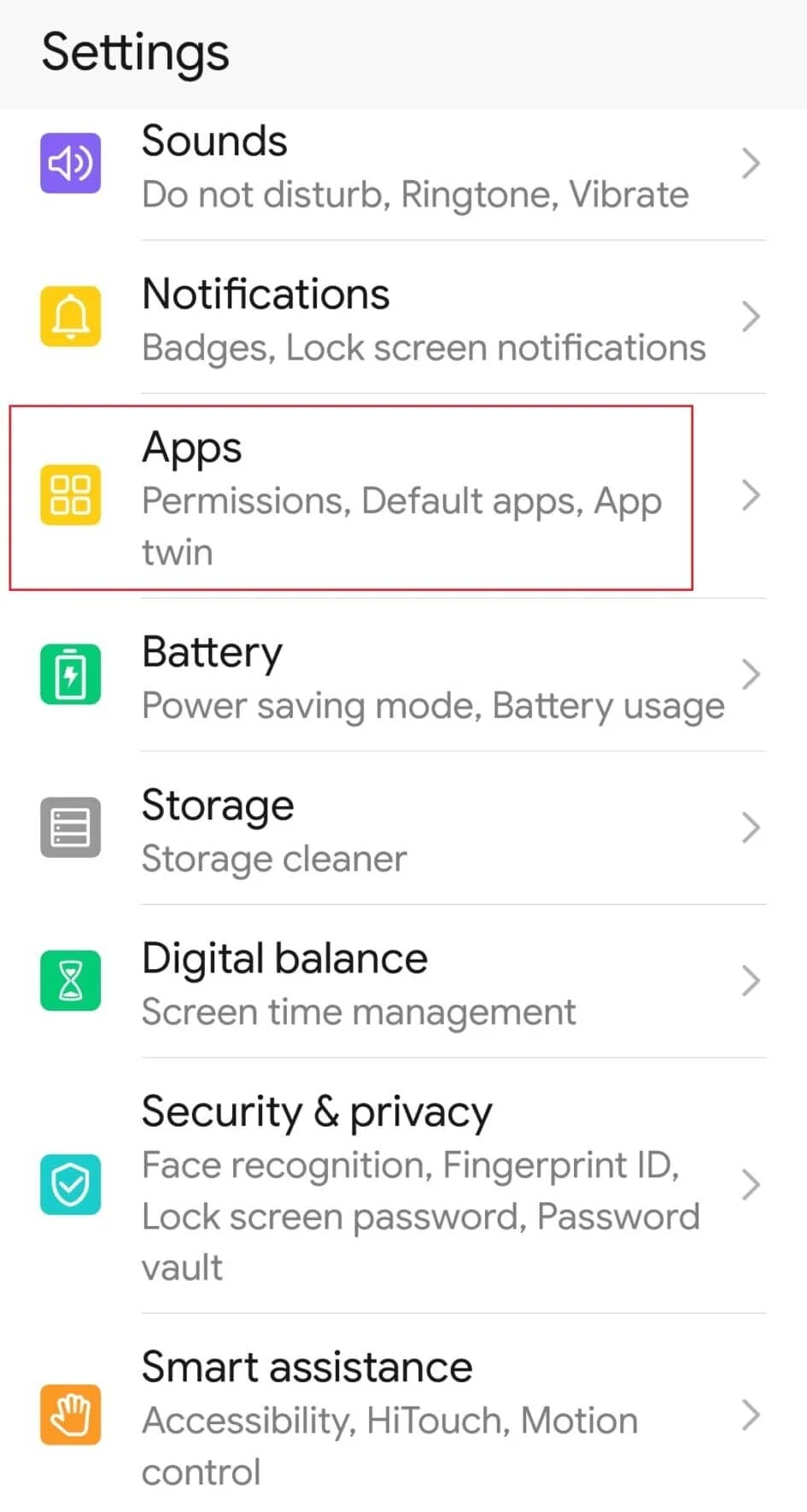
3. Atingeți aplicația Netflix din listă.
4. Atingeți opțiunea Force stop din partea de jos.
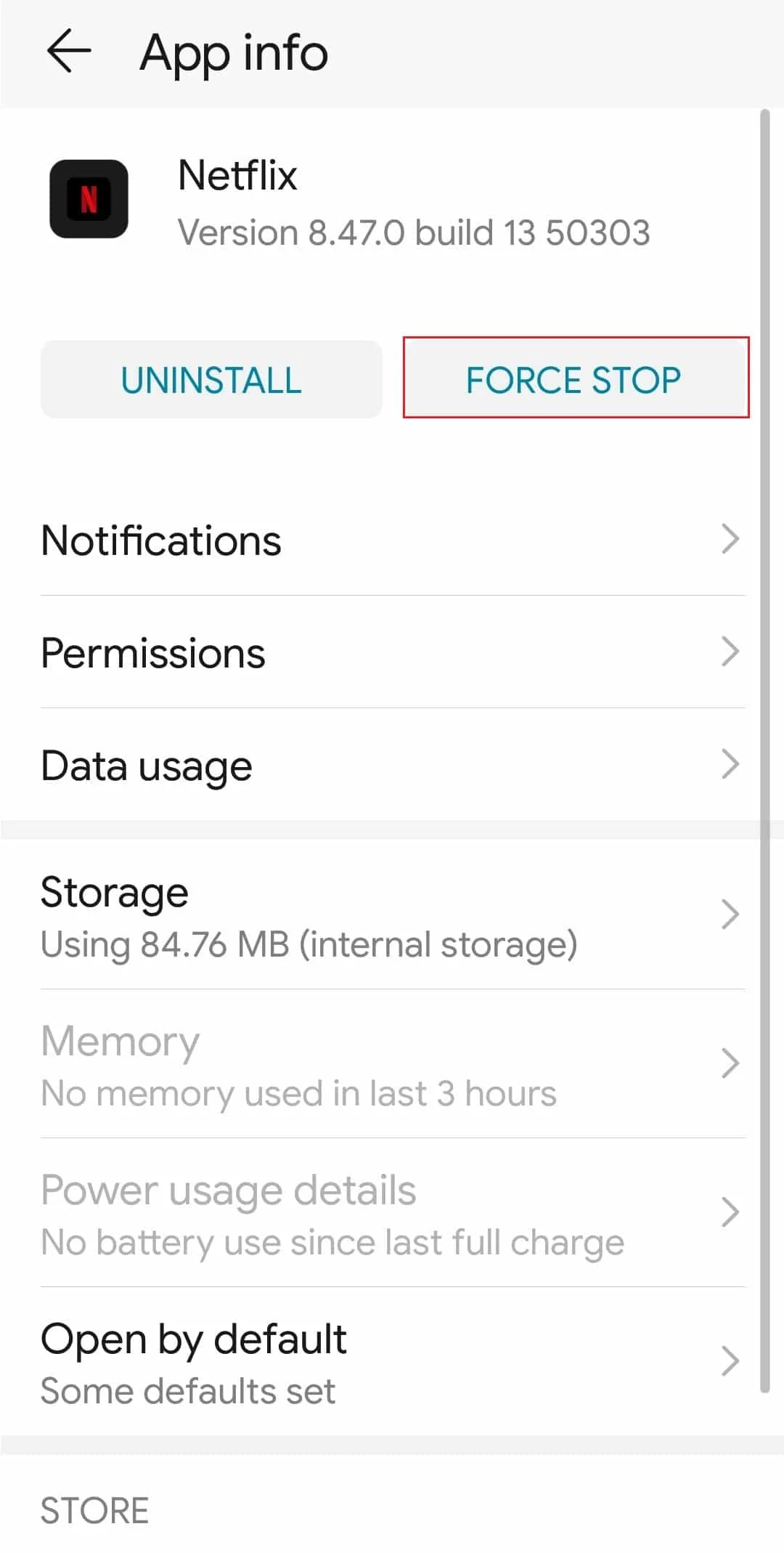

5. Atingeți opțiunea OK din mesajul pop-up de confirmare.
6. Lansați aplicația Netflix urmând instrucțiunile date mai devreme.
Citiți și: Cum să remediați codul de eroare Netflix M7111-1101
Metoda 4: Ștergeți memoria cache a aplicației Netflix
Dacă datele din cache sau fișierele de date temporare ale aplicației Netflix sunt stocate pe telefonul dvs., este posibil să apară eroarea. Puteți încerca să ștergeți datele din cache ale aplicației pentru a remedia eroarea Netflix 5.7 Android.
1. După cum sa explicat mai sus, deschideți aplicația Setări , apăsați pe fila Aplicații și apăsați pe aplicația Netflix din listă.
2. Apăsați pe opțiunea Stocare .
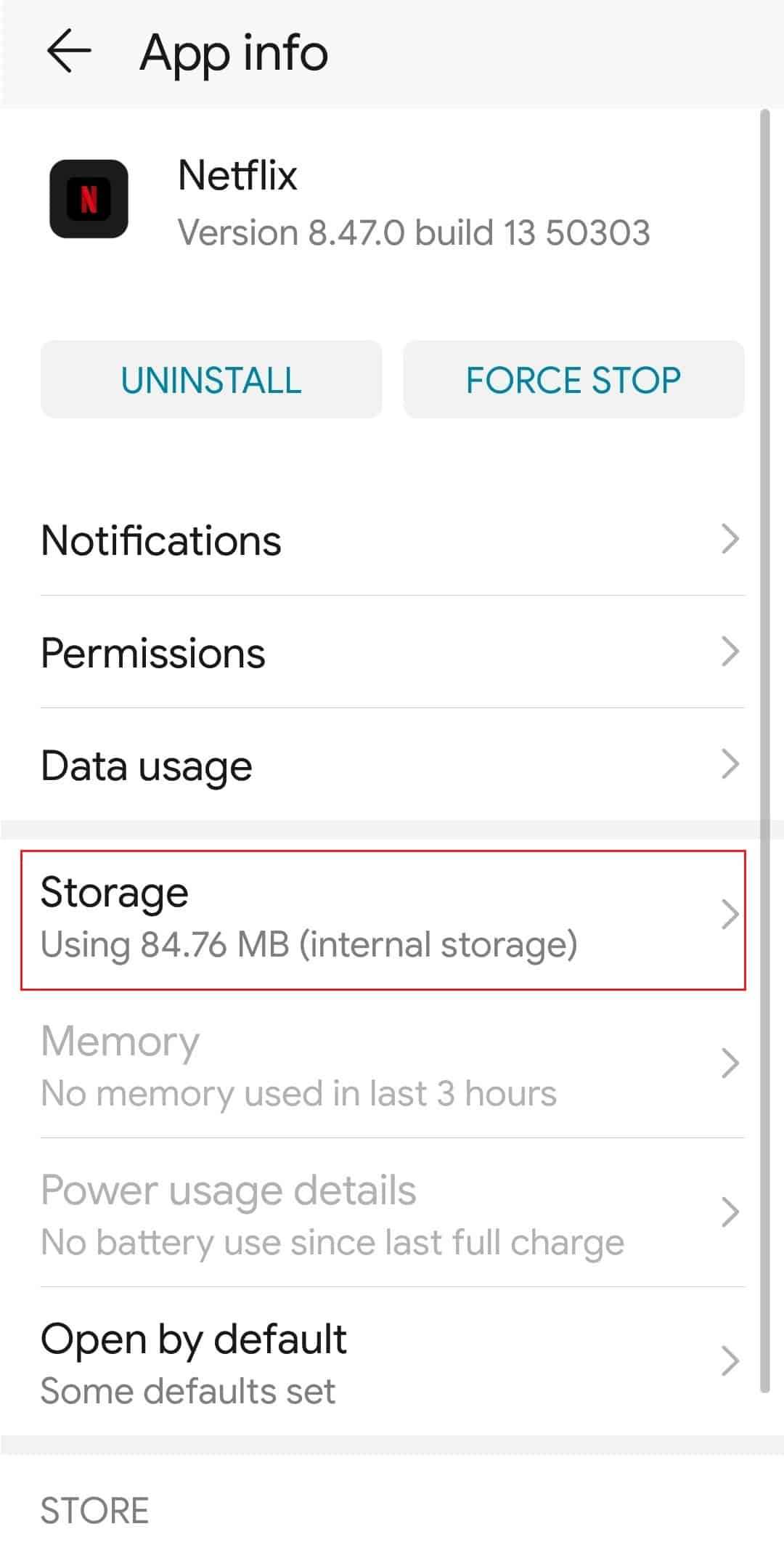
3. Apăsați pe opțiunea Golire cache din colțul din dreapta jos.
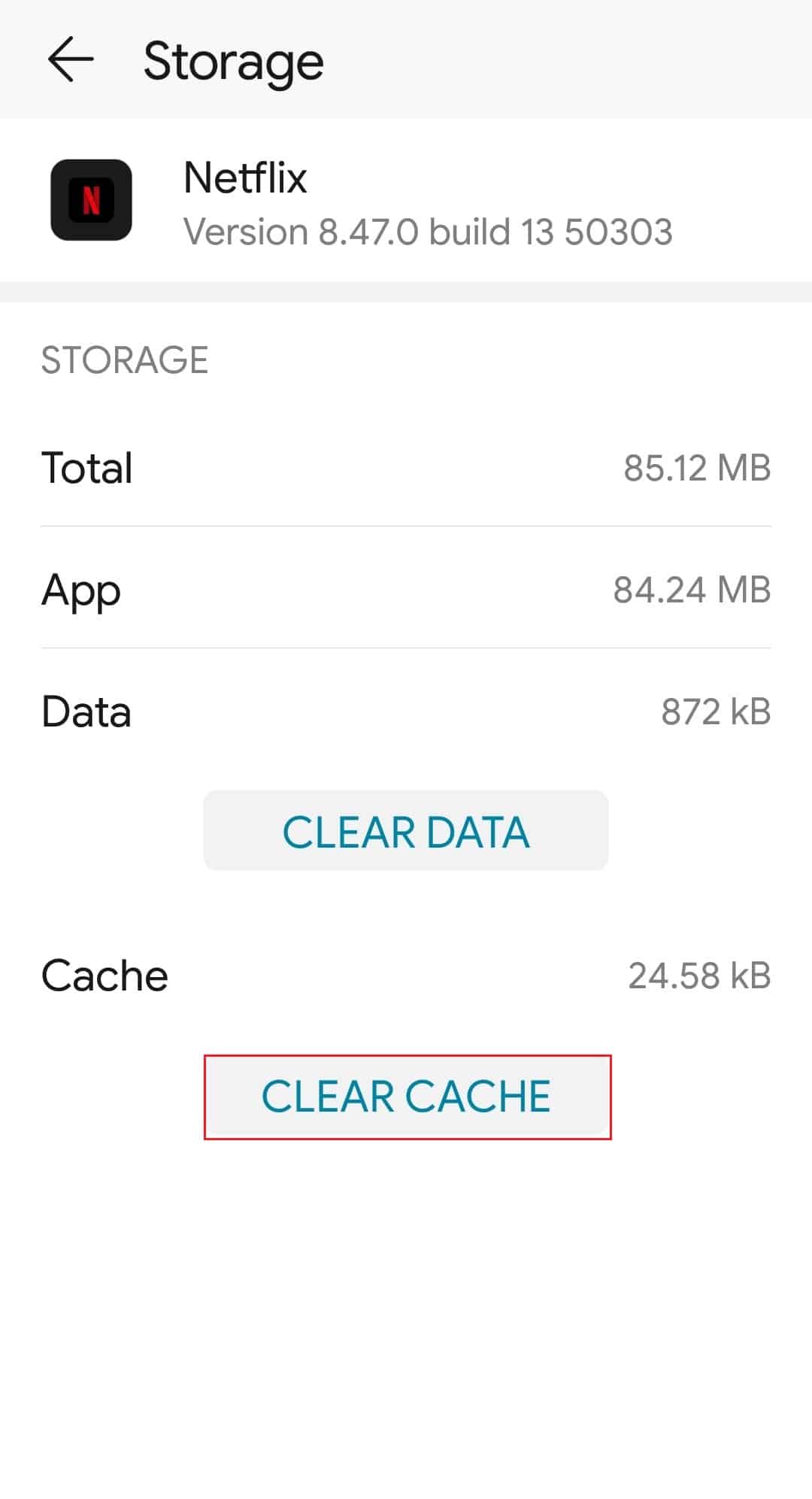
Citiți și: Remediați eroarea neașteptată pe Netflix
Metoda 5: Ștergeți datele aplicației Netflix
O altă opțiune pentru a remedia eroarea este să ștergeți datele aplicației din aplicația Netflix. Cu toate acestea, această metodă șterge toate datele stocate, cum ar fi acreditările de conectare ale aplicației.
1. Urmați instrucțiunile prezentate mai devreme în Metoda 4 pentru a accesa pagina Stocare a aplicației Netflix folosind aplicația Setări .
2. Atingeți opțiunea Ștergeți datele din colțul din stânga jos.

3. Apăsați pe opțiunea OK de pe ecranul de confirmare.
4. Deschideți aplicația Netflix din meniul principal și conectați-vă la contul dvs.
Metoda 6: Actualizați aplicația Netflix
Dacă aplicația Netflix este învechită pe telefonul dvs., este posibil să vă confruntați cu această eroare. Puteți încerca să actualizați aplicația la cea mai recentă versiune folosind aplicația Magazin Play pentru a remedia eroarea.
1. Deschideți aplicația Play Store utilizând meniul principal .
2. Atingeți pictograma profilului din colțul din dreapta sus.
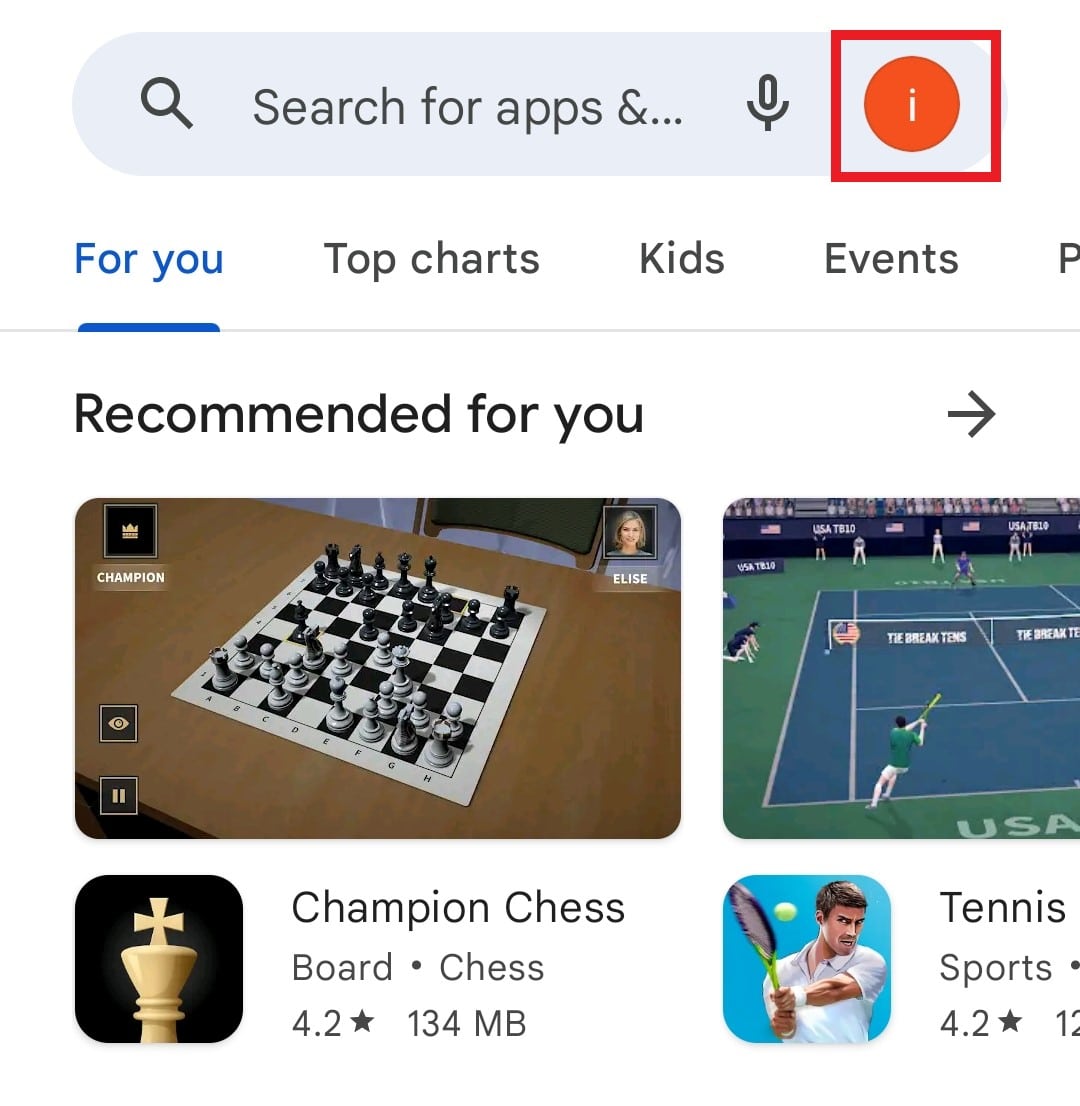
3. Apăsați pe opțiunea Gestionați aplicațiile și dispozitivul .
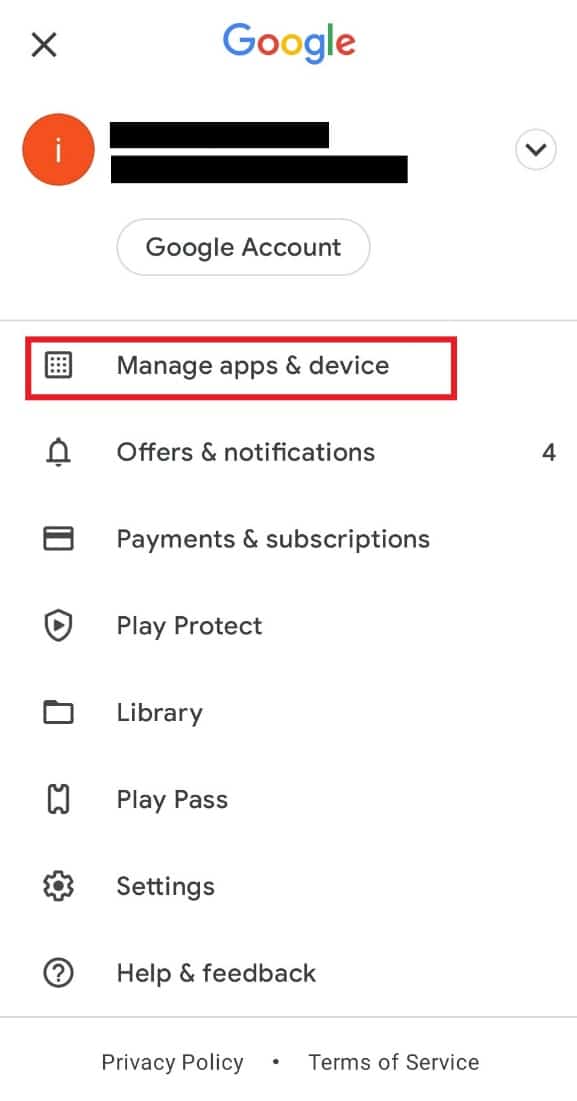
4. Atingeți opțiunea Actualizări disponibile din fila Prezentare generală .
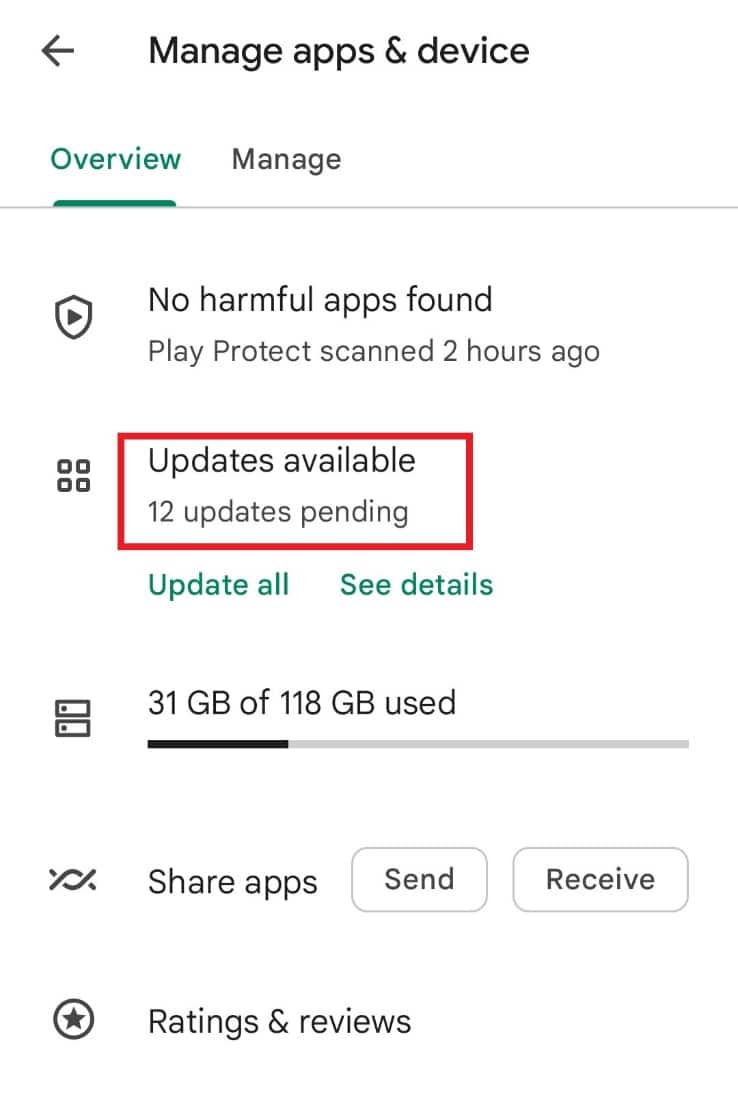
5. Atingeți butonul Actualizare de lângă aplicația Netflix .
Citiți și: Remediați codul de eroare u7121 3202 în Netflix
Metoda 7: Reinstalați aplicația Netflix
Ca răspuns la întrebarea cum să remediați eroarea Netflix 5.7 Android, puteți încerca să urmați instrucțiunile din metodă. Dacă toate metodele nu reușesc să remedieze eroarea, puteți încerca să reinstalați aplicația Netflix pe telefon. Acest lucru ar ajuta la eliminarea tuturor problemelor din aplicație și puteți începe din nou transmiterea în flux.
Pasul I: Dezinstalați aplicația Netflix
Primul pas în această metodă este să dezinstalați versiunea instalată a aplicației Netflix.
1. Lansați aplicația Magazin Google Play și căutați aplicația Netflix .
2. Atingeți butonul Dezinstalare .
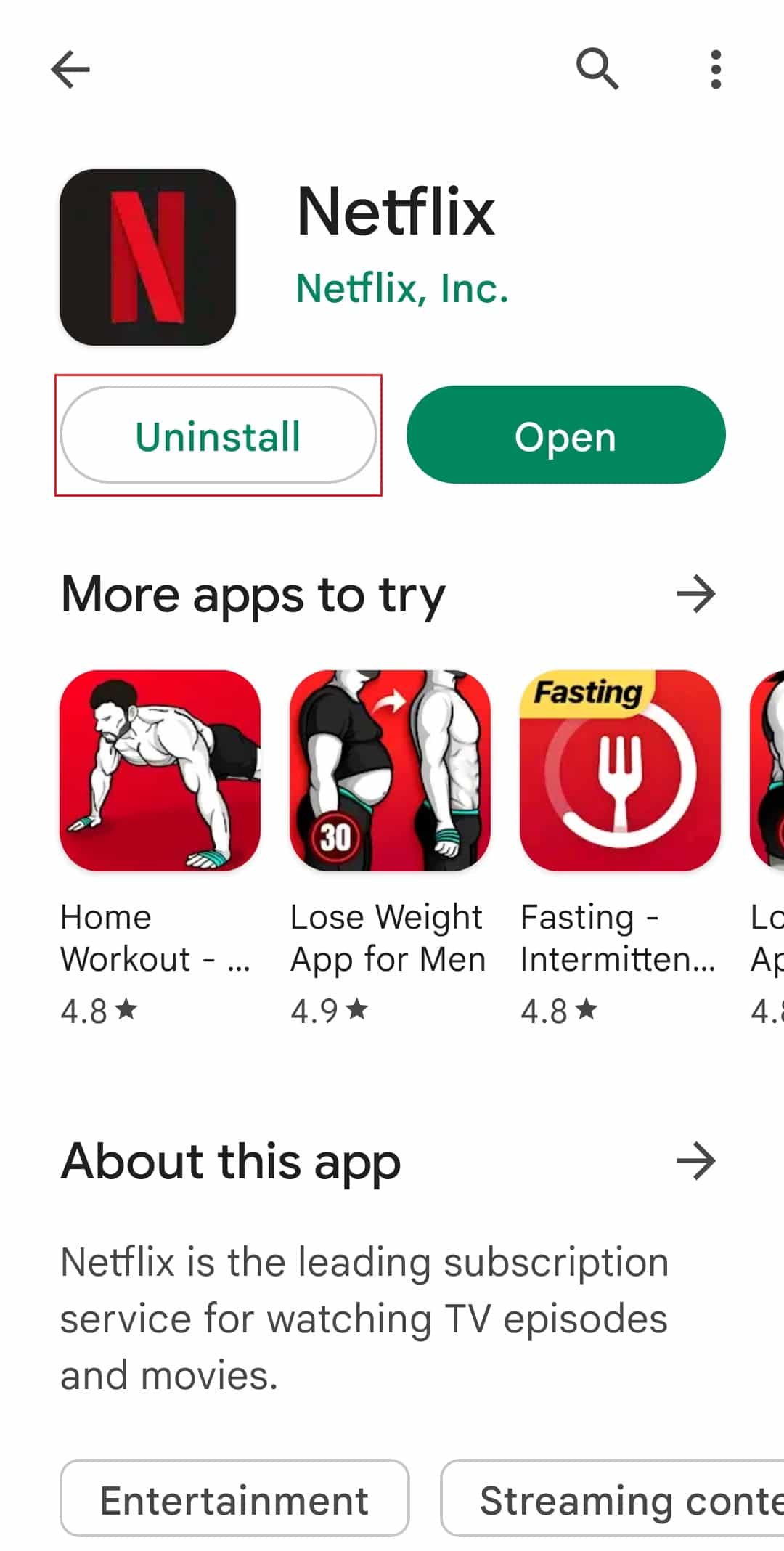
3. Apăsați pe opțiunea Dezinstalare pentru a confirma acțiunea.
Pasul II: Reinstalați aplicația Netflix
Următorul pas este să reinstalați cea mai recentă versiune a aplicației Netflix și să vă conectați folosind contul dvs.
1. Utilizați instrucțiunile explicate mai devreme pentru a deschide aplicația Magazin Play .
2. Căutați aplicația Netflix folosind bara de căutare .
3. Atingeți butonul Instalare și așteptați până când aplicația este instalată.
Notă: În unele modele, aplicația este preinstalată, atingeți butonul Activare în astfel de cazuri.
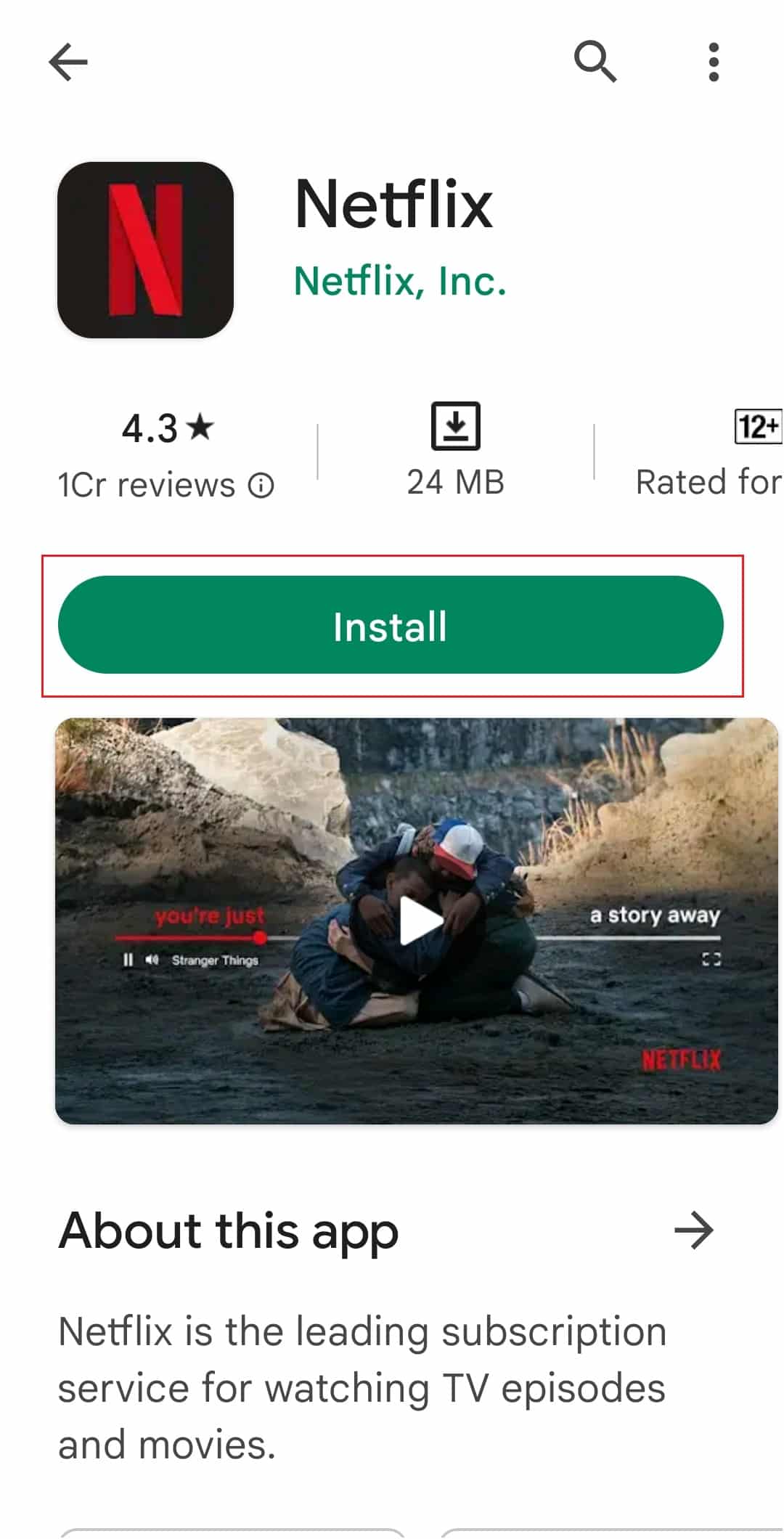
4. Deschideți aplicația Netflix din meniul de pornire urmând instrucțiunile date mai devreme.
Metoda 8: Dezactivați serviciul VPN
Dacă utilizați orice serviciu VPN pe telefon, este posibil să vă confruntați cu eroarea Netflix 5.7 Android. Puteți încerca să dezactivați serviciul din opțiunea de conexiuni de pe telefon pentru a remedia eroarea.
Notă: pașii de mai jos sunt de pe dispozitivul Honor Play .
1. Deschideți aplicația Setări și apăsați pe Setări wireless și rețele .
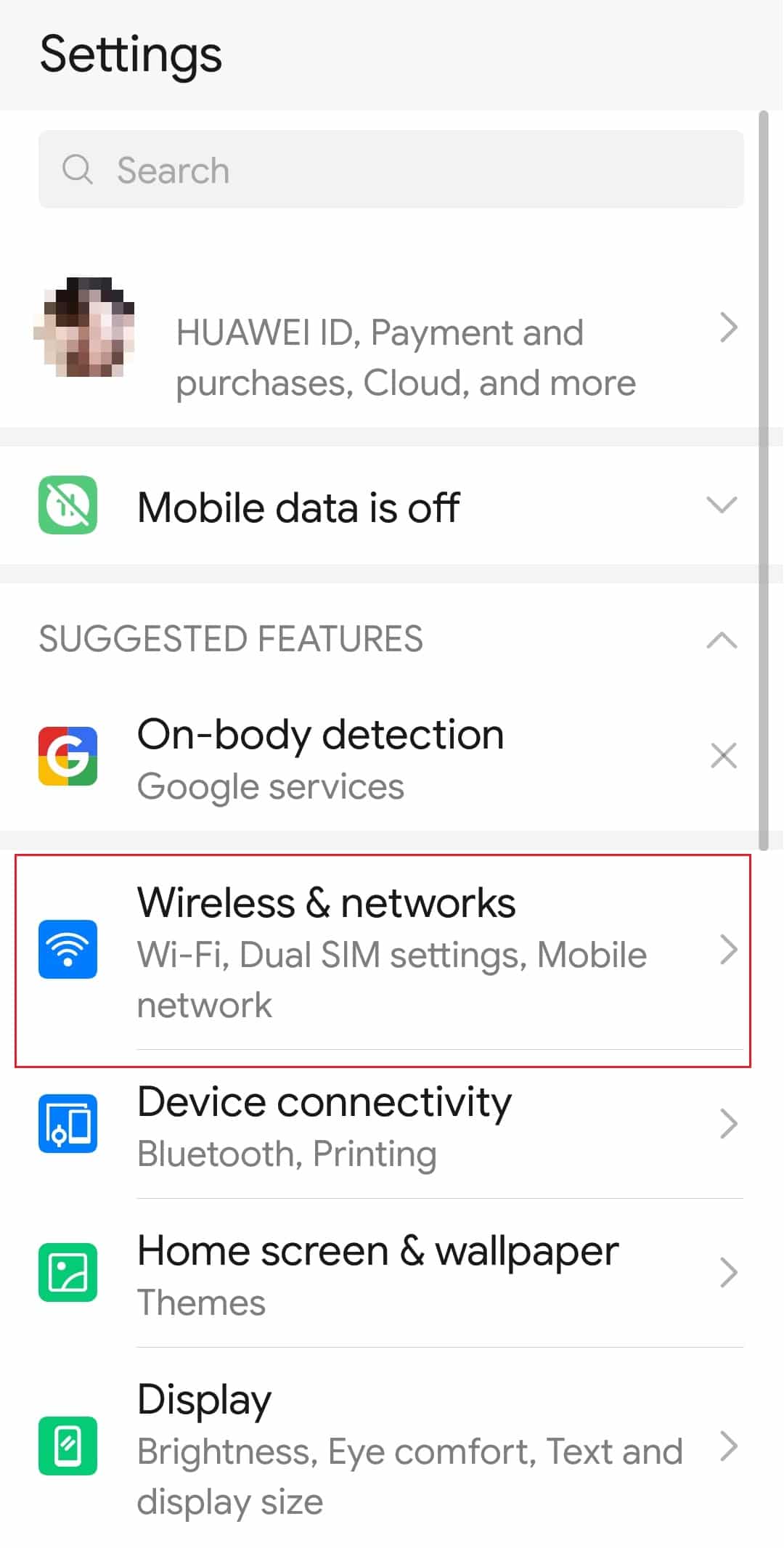
2. Apoi, deschideți meniul VPN .
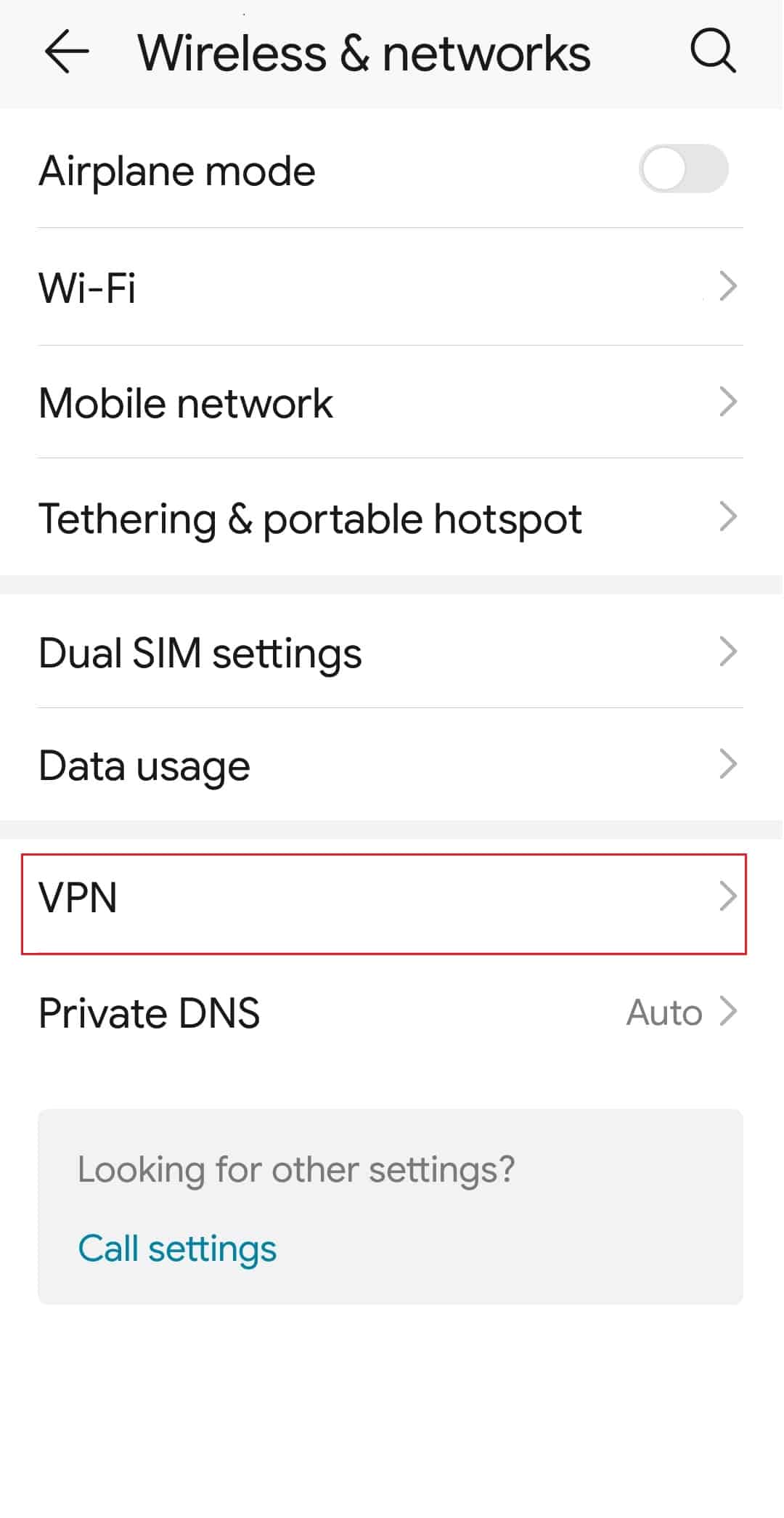
3. Acum, apăsați pe VPN-ul conectat și selectați opțiunea DECONECTARE pentru a dezactiva VPN-ul.

Citiți și: Remediați codul de eroare Netflix UI3012
Metoda 9: Actualizați telefonul
Dacă utilizați o versiune învechită a software-ului Android, poate apărea această eroare. Urmați instrucțiunile din linkul de aici pentru a afla metoda de actualizare a telefonului Android.
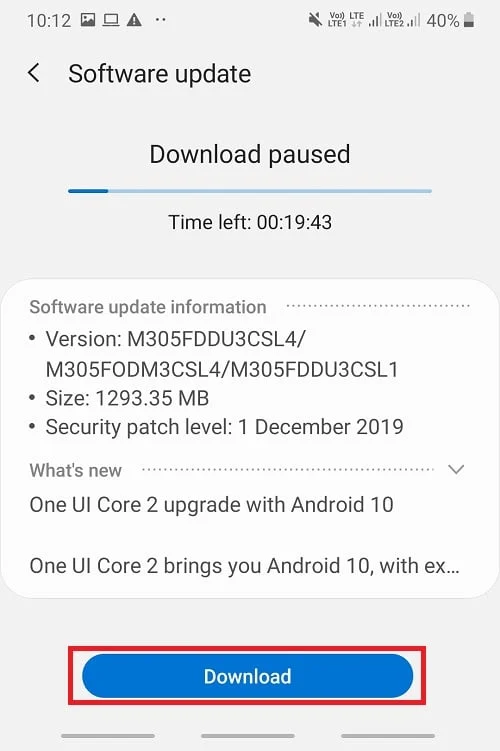
Recomandat:
- Care este diferența dintre domeniu și găzduire?
- Cum să ștergeți biblioteca de pe YouTube TV
- Cum să obțineți codul cardului cadou Netflix gratuit
- Remediați problemele în datele stocate Netflix
Răspunsurile la întrebarea cum să remediați eroarea Netflix 5.7 Android sunt discutate în articol. Vă rugăm să folosiți secțiunea de comentarii pentru a ne informa despre sugestiile și întrebările dumneavoastră valoroase. De asemenea, vă rugăm să ne spuneți care dintre aceste metode ajută la rezolvarea erorii și vă permite să vă transmiteți conținutul în flux.
